Filter verwalten
Monarch Data Prep Studio können Sie die Filter, die Sie für die Anwendung auf Ihre Summierungen erstellt haben, anzeigen, sortieren, bearbeiten, duplizieren und löschen. Öffnen Sie dazu das Fenster Filter verwalten auf der Registerkarte Analysieren, indem Sie auf die Schaltfläche Filter verwalten  klicken. Im Fenster „Filter verwalten“ werden auch die verfügbaren Filtertypen angezeigt.
klicken. Im Fenster „Filter verwalten“ werden auch die verfügbaren Filtertypen angezeigt.
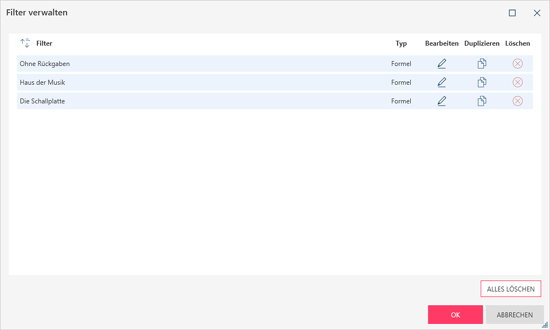
Filter anzeigen und sortieren
-
Öffnen Sie das Fenster „Filter verwalten“, um alle verfügbaren Filter anzuzeigen.
-
Sortieren Sie die aufgeführten Filter, indem Sie auf die Schaltfläche Natürliche Sortierung
klicken.
Sie können die Filter auch in aufsteigender Reihenfolge sortieren, indem Sie auf die Schaltfläche Aufsteigend sortieren 

Filter bearbeiten
-
Identifizieren Sie im Fenster „Filter verwalten“ den Filter, den Sie ändern möchten, und klicken Sie dann auf die entsprechende Schaltfläche Bearbeiten
, um die Definition des ausgewählten Filters zu ändern.
Das Fenster Filter bearbeiten wird entsprechend dem ausgewählten Filtertyp angezeigt.
-
Nehmen Sie im Fenster „Filter bearbeiten“ die erforderlichen Änderungen an Ihren Filtereinstellungen vor (siehe Filter erstellen).
-
Klicken Sie auf OK, um die Änderungen anzuwenden, und kehren Sie dann zum Fenster „Filter verwalten“ zurück.
-
Klicken Sie im Fenster „Filter verwalten“ auf OK, um alle Änderungen auf die Filter anzuwenden.
Filter duplizieren
Identifizieren Sie im Fenster „Filter verwalten“ den Filter, den Sie duplizieren möchten, und klicken Sie dann auf die entsprechende Schaltfläche Duplizieren 
Der Duplikatfilter ist mit einer Nummer in Klammern gekennzeichnet (z. B. Sinfonien(1)). Sie können diesen Filter, wie auch die anderen in der Liste, umbenennen, indem Sie auf die Schaltfläche Bearbeiten 
Filter löschen
Identifizieren Sie im Fenster „Filter verwalten“ den Filter, den Sie löschen möchten, und klicken Sie dann auf die entsprechende Schaltfläche Löschen 
Hinweise:
-
Im Fenster „Filter verwalten“ können Sie eine Löschung nicht rückgängig machen. Wenn Sie das Löschen eines Filters abbrechen möchten, klicken Sie auf Abbrechen. Sie kehren zum Summierungsfenster zurück, und der Filter, den Sie aus der Filterliste entfernt haben, sollte wieder verfügbar sein.
-
Durch Klicken auf Abbrechen werden auch alle an den Filtern im Fenster Filter verwalten vorgenommenen Änderungen rückgängig gemacht.
© 2024 Altair Engineering Inc. All Rights Reserved.